Se desideri inviare un video da un iPhone a un dispositivo Android, soprattutto se di grandi dimensioni, avrai bisogno di un metodo di trasferimento efficiente. In questo articolo, ti proponiamo 7 modi pratici per inviare un file video di grandi dimensioni o una breve clip senza sforzo. Non perderai la qualità durante il processo.
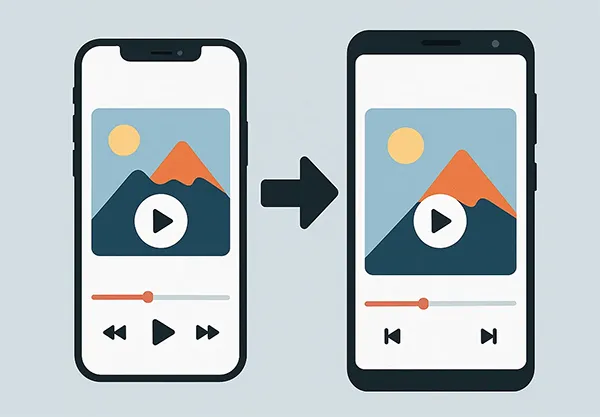
- Parte 1: Come inviare video da iPhone ad Android tramite iReaShare Phone Transfer
- Parte 2: Come inviare video da iPhone ad Android tramite Google Drive
- Parte 3: Come inviare un video da iPhone ad Android tramite Send Anywhere
- Parte 4: Come trasferire video da iPhone ad Android SHAREit
- Parte 5: Come inviare video di alta qualità da iPhone ad Android tramite Switch to Android
- Parte 6: Come condividere video da iPhone ad Android tramite AirDroid Personal
- Parte 7: Come inviare un video da iPhone ad Android tramite e-mail
- Parte 8: Domande frequenti sull'invio di video da iPhone ad Android
Parte 1: Come inviare video da iPhone ad Android tramite iReaShare Phone Transfer
Se desideri inviare video lunghi da iPhone ad Android, puoi provare iReaShare Phone Transfer , un programma di trasferimento dati completo. Con esso, puoi trasferire tutti i tuoi video in una sola volta. Inoltre, può trasferire i video del tuo iPhone mantenendo la loro qualità originale. Inoltre, puoi inviare foto, musica, documenti e contatti da iPhone ad Android contemporaneamente, se necessario.
Caratteristiche principali di iReaShare Phone Transfer:
* Condividi video da iPhone ad Android in una sola volta.
* Mostra quanti file video sono presenti sul dispositivo sorgente.
* Il trasferimento non modificherà la qualità del video né il formato del file.
* Supporta anche il trasferimento di foto , musica e altri tipi di dati.
* Supporta diverse modalità di migrazione dei dati: da iPhone a iPhone , da Android ad Android e da Android a iPhone.
* Compatibile con iOS 5.0 o versioni successive e Android 6.0 e versioni successive, comprese le più recenti.
Scarica iReaShare Phone Transfer.
Scarica per Win Scarica per Mac
Ecco come inviare video nitidi da iPhone ad Android:
-
Installa iReaShare Phone Transfer sul tuo computer e aprilo. Quindi collega il tuo iPhone e il tuo telefono Android al PC.

-
Abilita il debug USB su Android e fai clic su "Autorizza" sul tuo iPhone. Il software riconoscerà i tuoi dispositivi. Ora, assicurati che il tuo telefono Android sia sul lato "Destinazione" oppure fai clic su "Capovolgi".

-
Seleziona l'opzione "Video" e clicca su "Avvia copia" per avviare il processo. Il software invierà i video del tuo iPhone al dispositivo Android.

Parte 2: Come inviare video da iPhone ad Android tramite Google Drive
Google Drive è un servizio di archiviazione cloud che offre un modo pratico per condividere file su diversi dispositivi e piattaforme. È ottimo per inviare video, soprattutto se troppo grandi per essere inviati via email. Tuttavia, è necessaria una rete stabile per caricare e scaricare i video.
Utilizza Google Drive per inviare video da un iPhone a un dispositivo Android:
-
Sul tuo iPhone, apri l'app Google Drive. Oppure scaricala dall'App Store di Apple se non ce l'hai. Dopodiché, accedi con il tuo account Google, clicca sull'icona "+", poi su "Carica" e seleziona il/i video dal rullino fotografico.

-
Ora vedrai i video caricati. Se necessario, scaricali sul tuo dispositivo Android.
-
Seleziona l'opzione "Video" e clicca su "Avvia copia" per avviare il processo. Il software invierà i video del tuo iPhone al dispositivo Android.

Suggerimenti: se vuoi trasferire i tuoi video da uno smartphone a un computer , puoi leggere questa guida.
Parte 3: Come inviare un video da iPhone ad Android tramite Send Anywhere
Send Anywhere è un servizio di trasferimento file multipiattaforma che consente di inviare file direttamente da iPhone ad Android e viceversa, senza dover ricorrere all'archiviazione cloud, il che spesso rende l'operazione più veloce per i file di grandi dimensioni.
Utilizza Send Anywhere per inviare file video da iPhone ad Android:
-
Installa l'app Send Anywhere sia sul tuo dispositivo iPhone che su quello Android.
-
Apri l'app, tocca "Invia" e seleziona il/i video che desideri condividere. Quindi fai di nuovo clic su "Invia". L'app genererà una chiave di 6 cifre o un codice QR.
-
Apri l'app sul tuo dispositivo Android, tocca "Ricevi" e inserisci la chiave a 6 cifre o scansiona il codice QR visualizzato sull'iPhone. Il trasferimento del video inizierà automaticamente.

Parte 4: Come trasferire video da iPhone ad Android SHAREit
SHAREit è un'altra app ampiamente utilizzata per trasferire file tra dispositivi tramite una rete Wi-Fi locale. Sebbene l'app presenti numerose pubblicità, può inviare file in modalità wireless tra dispositivi mobili.
Ecco i passaggi:
-
Installa SHAREit sia sul tuo iPhone che sul tuo telefono Android.
-
Apri SHAREit sull'iPhone, tocca "Invia" e seleziona il/i video che desideri trasferire. Apri SHAREit su Android, tocca "Ricevi".
-
Il tuo iPhone cercherà il dispositivo Android. Una volta trovato, tocca l'icona del dispositivo Android sul tuo iPhone per stabilire una connessione. Il trasferimento del video avrà inizio.
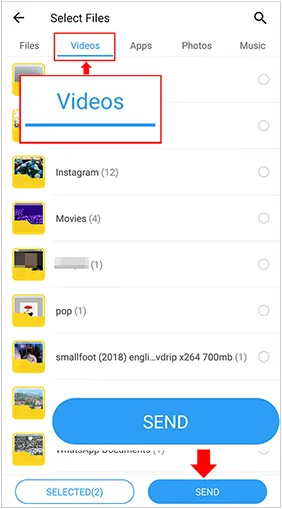
Parte 5: Come inviare video di alta qualità da iPhone ad Android tramite Switch to Android
Sebbene progettata principalmente per i nuovi utenti Android che migrano da un iPhone, l'app "Passa ad Android" di Google può anche facilitare il trasferimento di video di alta qualità e altri dati. È particolarmente utile se stai aiutando qualcuno a effettuare un passaggio definitivo.
Ecco come inviare video di alta qualità con Switch to Android:
-
Installa l'app Passa ad Android dall'App Store sul tuo iPhone.
-
Apri l'app e segui le istruzioni sullo schermo. Potrebbe esserti richiesto di collegare i telefoni con un cavo (da USB-C a Lightning) o in modalità wireless.
-
Seleziona "Video" insieme a tutti gli altri dati che desideri trasferire. L'app ti guiderà attraverso il trasferimento dei contenuti selezionati sul dispositivo Android.

Parte 6: Come condividere video da iPhone ad Android tramite AirDroid Personal
AirDroid Personal è uno strumento versatile per gestire il tuo telefono Android da un computer, ma consente anche il trasferimento di file tra dispositivi mobili. Puoi quindi utilizzarlo per inviare video da un iPhone a un telefono Android.
Ecco la guida:
-
Scarica e installa l'app AirDroid Personal sia sul tuo iPhone che sul tuo telefono Android.
-
Crea un account AirDroid o accedi con uno esistente su entrambi i dispositivi.
-
Nell'app AirDroid, vai su "Trasferisci" e seleziona "I miei dispositivi". Tocca il tuo dispositivo Android dall'elenco.
-
Tocca l'icona della graffetta (icona dell'allegato) e scegli "File". Seleziona il/i video che desideri inviare.
-
Tocca il pulsante "Invia". Il video verrà inviato al tuo dispositivo Android e apparirà nella cartella AirDroid.

Parte 7: Come inviare un video da iPhone ad Android tramite e-mail
Per file video più piccoli, l'email rimane un'opzione semplice. Tuttavia, è importante tenere presente i limiti di dimensione degli allegati imposti dai provider di posta elettronica (in genere 25-50 MB).
Passaggi per inviare un video via email:
-
Sul tuo iPhone, apri l'app Foto. Scegli il video che desideri inviare.
-
Tocca l'icona di condivisione (un quadrato con una freccia rivolta verso l'alto). Seleziona l'icona "Mail" dalle opzioni di condivisione.
-
Si aprirà una nuova bozza email con il video allegato. Inserisci l'indirizzo email del destinatario (quello del tuo amico Android), aggiungi un oggetto e il messaggio che preferisci.
-
Tocca il pulsante "Invia". Se il video è troppo grande, il tuo iPhone potrebbe chiederti se desideri tagliarlo o inviarne una versione più piccola.
-
Dopo l'invio, accedi allo stesso account email sul tuo telefono Android e apri l'email nella posta in arrivo. Quindi scarica i video sullo smartphone Android.
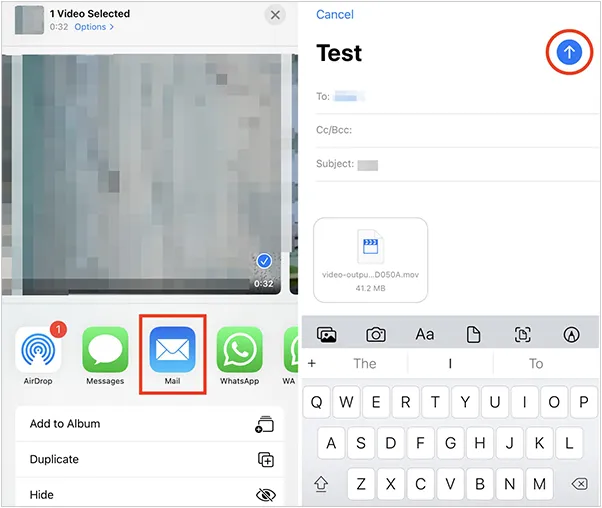
Parte 8: Domande frequenti sull'invio di video da iPhone ad Android
D1: Posso condividere video da iPhone ad Android tramite trascinamento della selezione su un PC?
Sì, puoi condividere video da iPhone ad Android tramite trascinamento della selezione su un PC, ma sono necessari alcuni passaggi.
- Collega l'iPhone al PC tramite USB e copia i video che desideri dall'iPhone al computer.
- Collega il tuo dispositivo Android al PC tramite USB, quindi trascina i video sul gadget Android.
D2: Quali sono i modi migliori per inviare video di alta qualità da iPhone ad Android?
Puoi provare iReaShare Phone Transfer. Può inviare tutti i tuoi video ad alta qualità da iPhone ad Android in un'unica volta. Inoltre, l'archiviazione cloud come Google Drive e le app di trasferimento file come Send Anywhere, SHAREit, ecc. possono aiutarti a inviare video ad alta qualità.
D3: Perché gli utenti Android non riescono ad aprire i video che invio dal mio iPhone?
Ecco le possibili ragioni:
- Formato video/codec non supportati (gli iPhone usano spesso HEVC/H.265).
- Il file è stato danneggiato durante l'invio.
- Limitazioni delle app (alcune app limitano le dimensioni o il tipo di file).
Conclusione
Sebbene iPhone e Android non siano naturalmente compatibili quando si tratta di condivisione diretta di file, questi metodi rendono possibile inviare video senza problemi. iReaShare Phone Transfer può trasferire tutti i video in una sola volta, il che lo rende uno degli strumenti di trasferimento più efficienti. Puoi usarlo per inviare senza problemi tutti i video del tuo iPhone senza compromettere la risoluzione.
Anche Google Drive, Send Anywhere e gli altri strumenti menzionati sopra sono utili. Scegli quello che più si adatta alle tue preferenze in termini di velocità, qualità e praticità.
Scarica per Win Scarica per Mac
Articoli correlati
Trasferisci video dal PC ad Android in 7 modi cablati o wireless
Invia file da Android a iPhone con facilità
Come eseguire il backup delle foto su Android in modo efficiente (5 soluzioni e domande frequenti)
Come trasferire musica da iPhone a Mac con facilità (6 modi)





























































